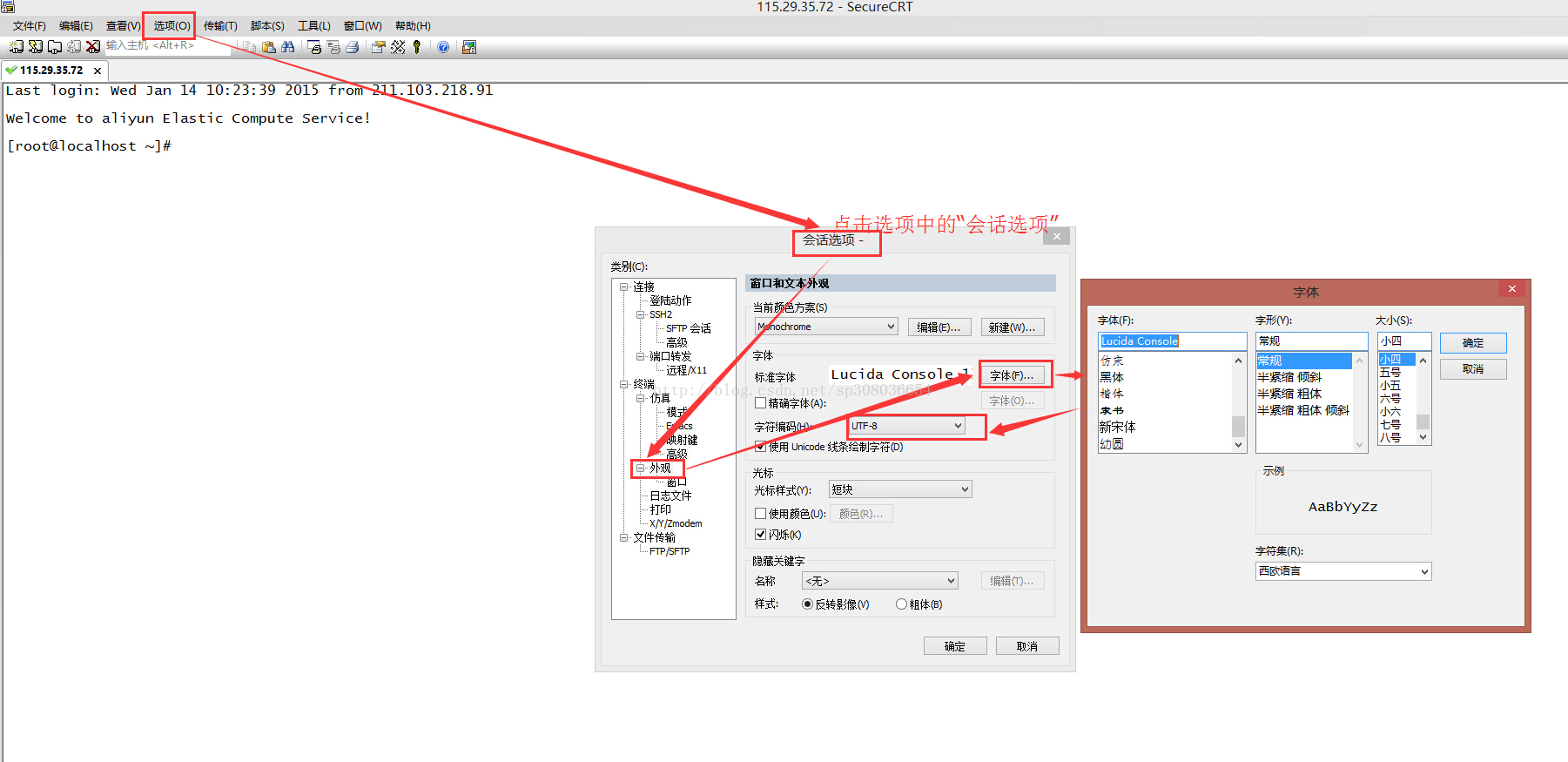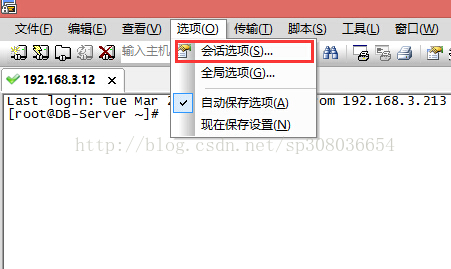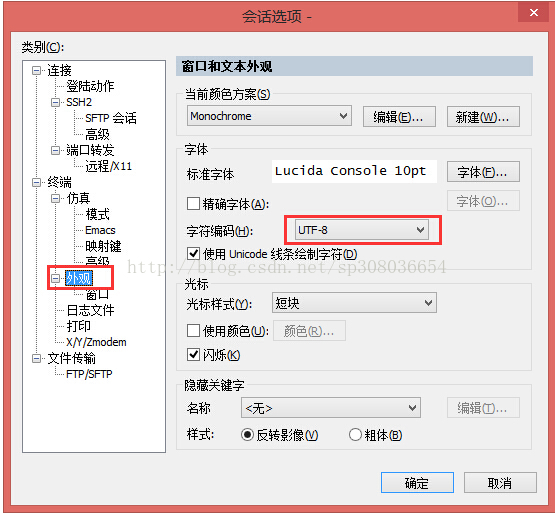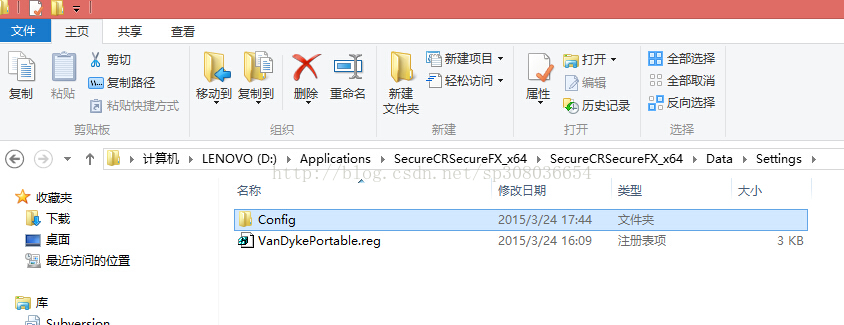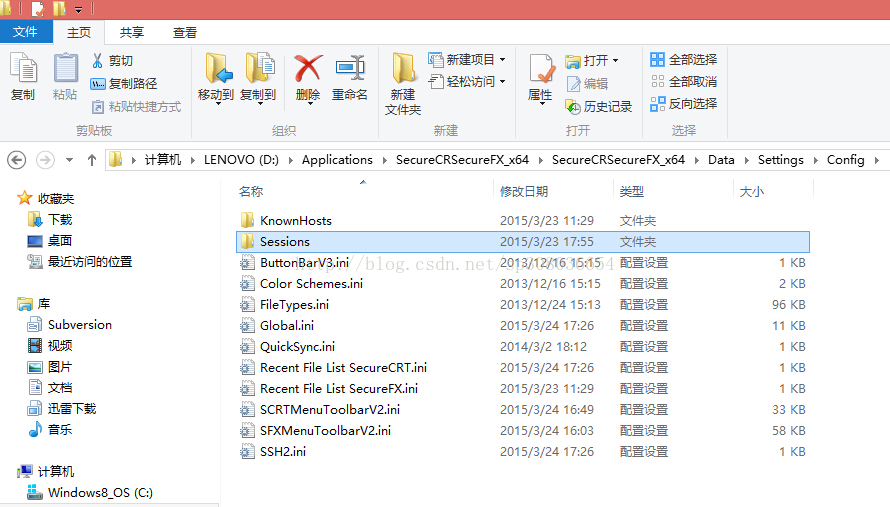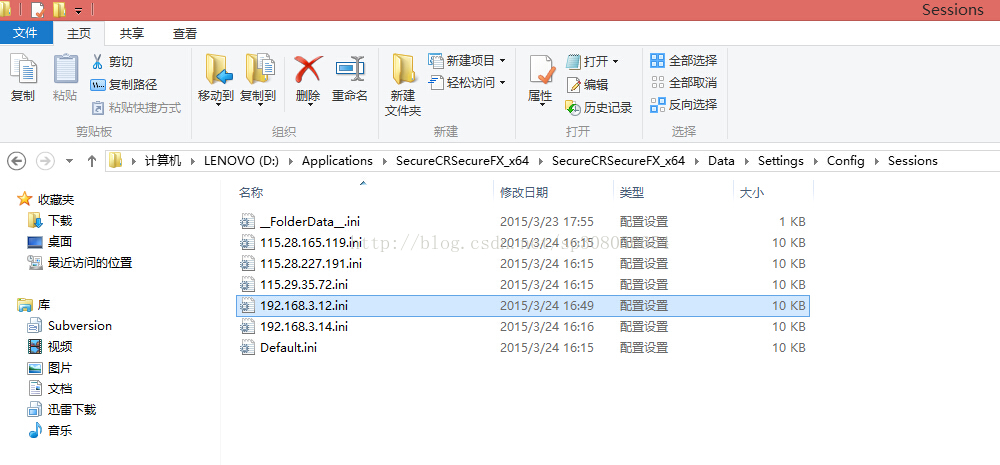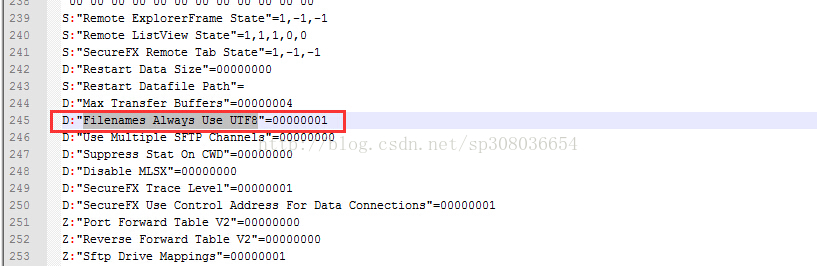SecureCRT和SecureFx设置中文乱码
SecureCRT和SecureFx连接服务器时中文显示乱码,找了好多资料好久都没整出来,后来整出来了,因此把个人的解决办法提供出来,已变帮助更多的人,同时也方便以后自己配置时不至于到处找资料。
Linux系统环境:Red Hat Enterprise Linux6 (64位)
问题一:SecureCRT和SecureFx会话中创建文件或者vi编辑文件时文中的内容显示乱码,但是直接使用linux系统terminal打开此文件时中文显示正常,确诊问题出现在客户端即SecureCRT的显示问题。
解决方法:
1、 修改远程linux机器的配置,
[root@rhel ~]#vi /etc/sysconfig/i18n
把LANG改成支持UTF-8的字符集
如: LANG=”zh_CN.UTF-8″ (中文版)或者是 LANG=”en_US.UTF-8″(英文版) 本文修改为后者。
2、 修改Secure CRT的SessionOptions
Options(选项)->SessionOptions(会话选项)->Appearance(外观)->Font->新宋体同时把字符集:中文GB2312 ->Character encoding 为UTF-8。
SecureCRT和SecureFx登陆中文乱码
问题二:SecureCRT与SecureFX的常规选项里面已经设置成了UTF-8,但是在SecureCRT中新建的中文文件夹,在SecureFX里面仍是乱码,这个问题,找了很多的方法,最后还是解决了,在这里和大家分享下。
解决方法:
一、查看linux的编码,修改为自己需要的,本文将已UTF-8为例进行说明。
修改Linux服务器的配置文件:
[root@localhost ~]# vi /etc/sysconfig/i18n
如果安装系统的时候选择了中文系统,则把LANG字段改为:
LANG="en_US.UTF-8"
如果安装系统的时候选择的英文系统,则把LANG字段改为:
LANG="en_US.UTF-8"
二、一般解决办法。
1. 在SecureCRT的会话中点击Session Options(会话选项)。
2. 在弹出的窗口中,左边栏点击Appearance (外观),在右边的窗口中的Characterencoding (字符编码)选项中选择UTF-8,如下图。
3. 此时会话中即可正常显示中文:
三、配置文件设置
1. 找到SecureFX配置文件夹(选项--全局选项,常规下的配置文件夹),比如:(X盘):\xx(相应文件保存目录)\SecureCRSecureFX_x64\SecureCRSecureFX_x64\Data\Settings\Config。
2. 在配置文件夹下的Sessions子目录中,找到SecureCRT连接对应的Session文件(相应服务器.ini扩展名),双击打开。
3. 查找Filenames Always Use UTF8,将=号后面的参数改成00000001,保存退出并重启。